Tài liệu tham khảo
Cách cấu hình loadbalancing 2 đường truyền internet kết hợp Routing giữa các chi nhánh qua kênh thuê riêng thông qua thiết bị Vigor3900 (Site A) và Vigor2960 (Site B)
Sơ đồ
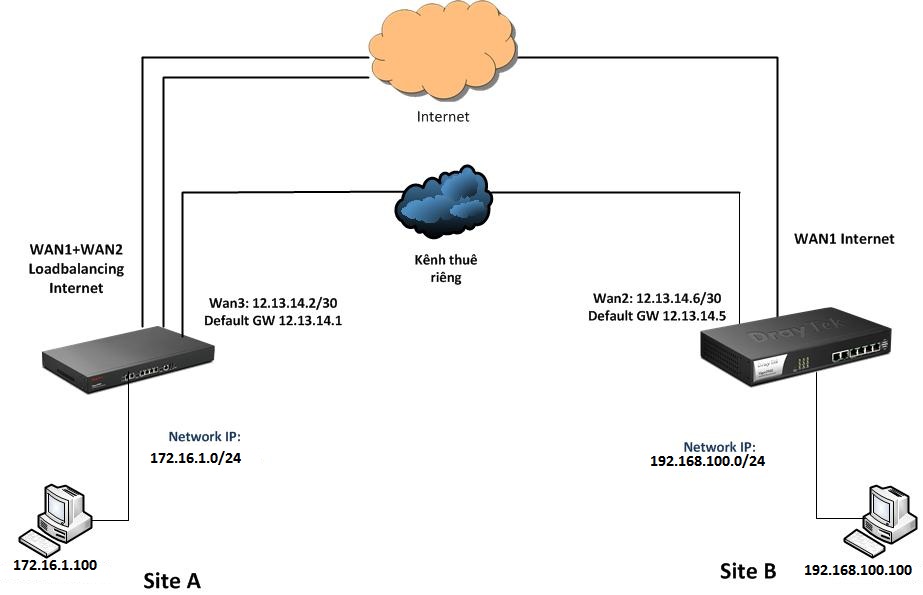
Mục tiêu:Các máy tính ở site A ping thấy máy tính ở Site B và ngược lại.Site A : Loadbalancing kết nối InternetSite B : Có kết nối Internet
Tóm tắt các bước cấu hình.
- B1. Khai báo kết nối cho các cổng WAN
- B2. Khai báo địa chỉ IP LAN
- B3. Cấu hình loadbalancing 2 đường truyền
- B4. Cấu hình routing qua đường Megawan
Chi tiết:
Phần 1: CẤU HÌNH TRÊN SITE A – Vigor3900
B1. Khai báo kết nối cho các cổng WAN:
Để khai báo kết nối cho các cổng WAN, ta truy cập vào Router Vigor sau đó vào mục WAN => General Setup
Kết nối Internet kiểu PPPoEChọn WAN1 và click Edit =>Chọn Enable this profile, IPv4 Protocol chọn PPPoE
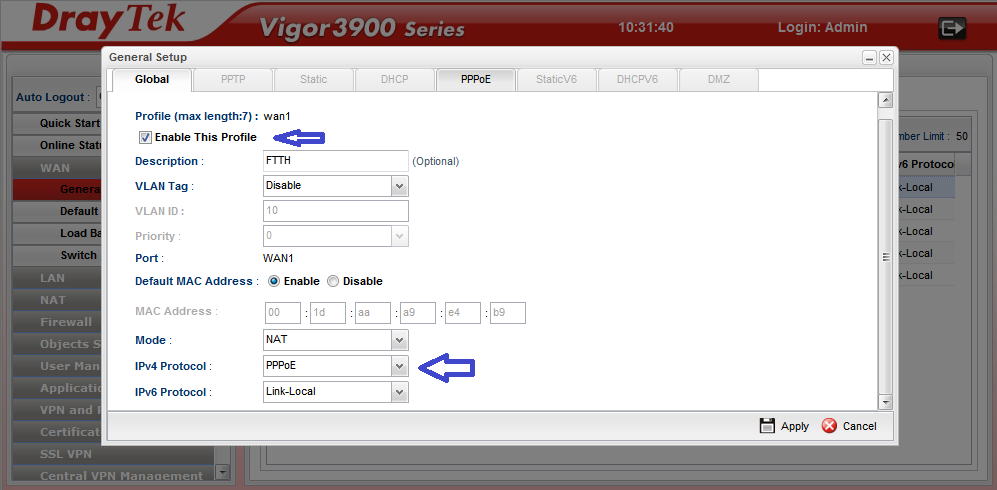
Qua Tab PPPoE điền Username và Password của đường truyền. Chỉnh MTU thành 1442 sau đó ấn Apply.
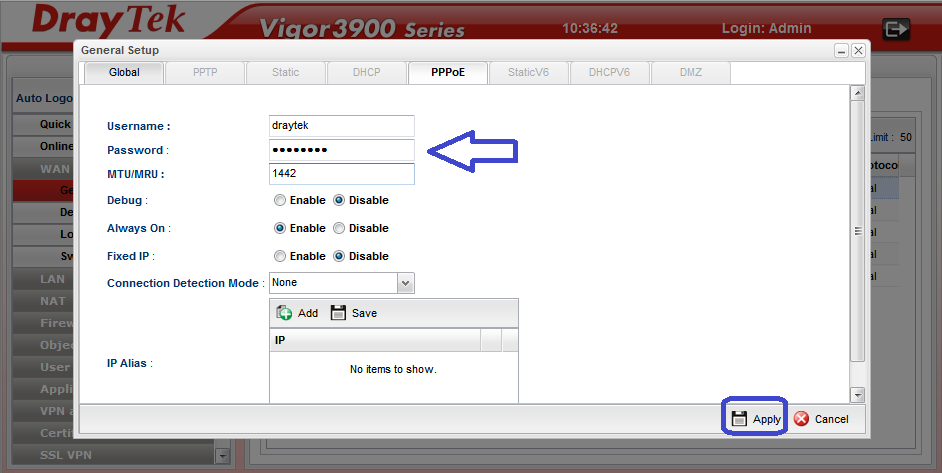
Khai báo tương tự với các cổng WAN kết nối PPPoE khác.
Khai báo Static IP cho kênh thuê riêng (Megawan, Leaseline, MPLS VPN…)
- Chọn WAN3 click Edit
- Chọn Enable This Profile
- Description: Mô tả Megawan, leaseline v.v…
- Mode:ROUTING
- IPv4 Protocol: static
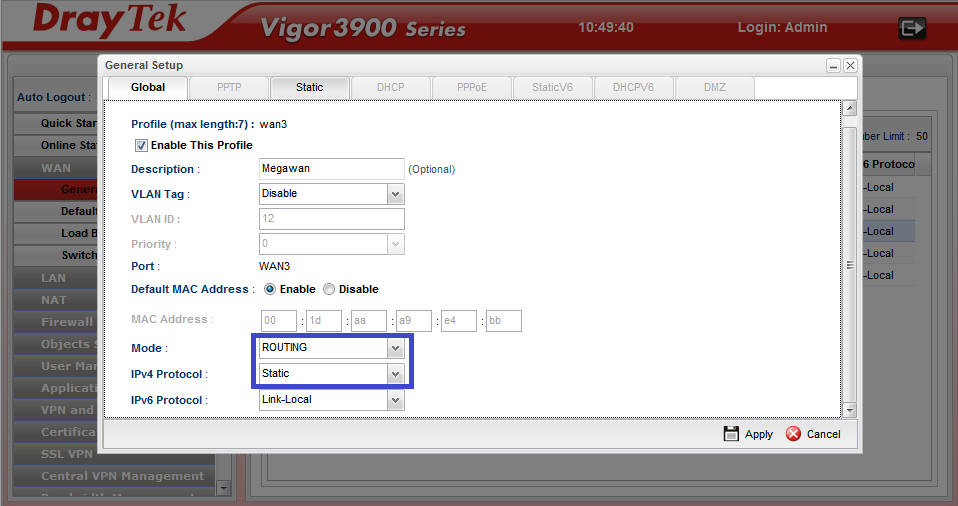
Qua Tab Static Điền thông tin địa chỉ IP, Subnetmask và Default Gateway mà nhà cung cấp cấp cho bạn và nhấn Apply
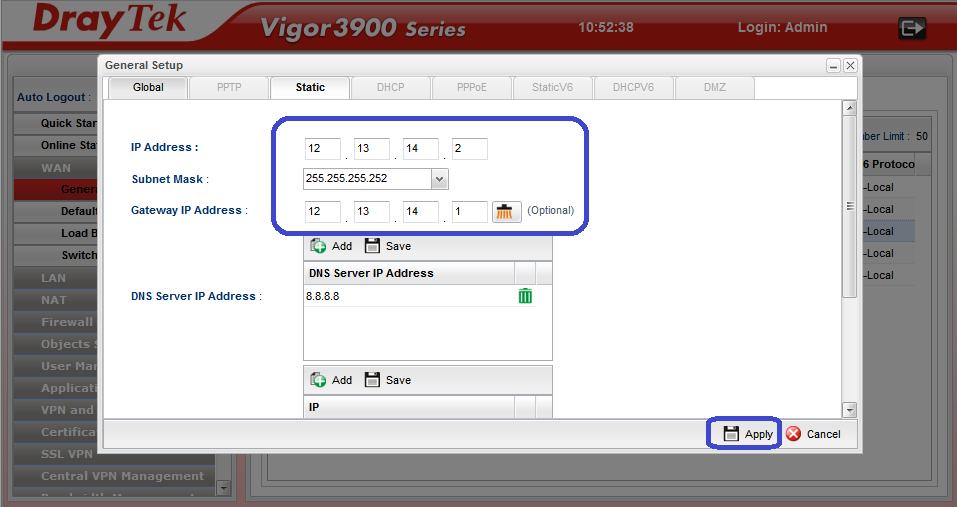
B2. Khai báo địa chỉ IP LAN
Vào mục LAN => General setup => chọn Profile LAN và click Edit
Chọn Mode NAT và khai báo địa chỉ IP, Subnetmask
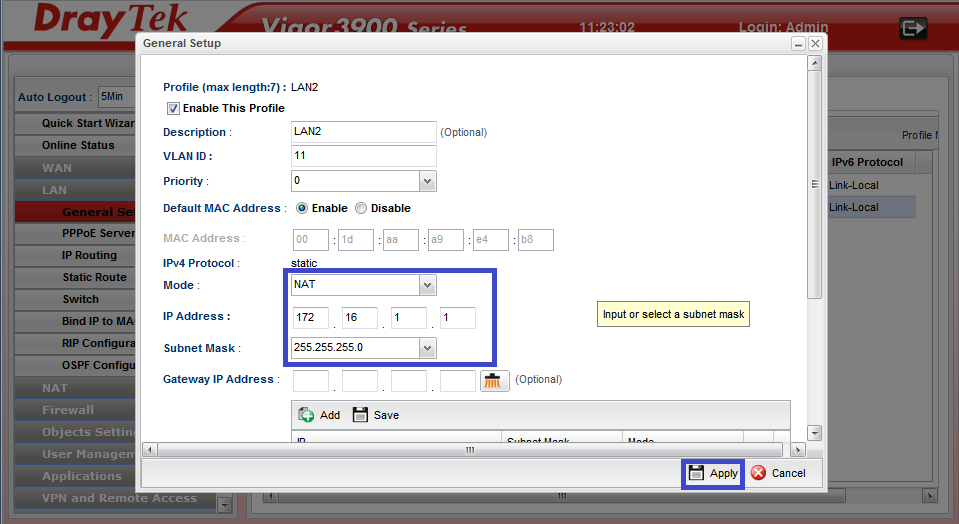
B3. Cấu hình loadbalancing 2 đường truyền
Vào mục WAN => Loadbalance => Click Add trong Tab Pool
- Đặt tên profile: 2wan
- Mode: Load_Balance
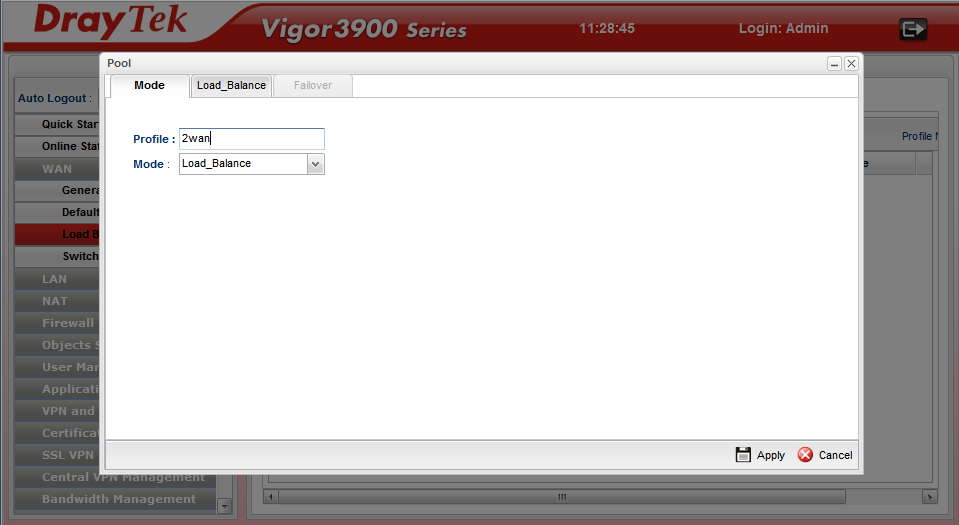
Qua Tab Load_Balance
- Lần lượt click Add thể thêm wan1 và wan2 vào Pool Loadbalance.
- Click Save để lưu lạiClick Apply
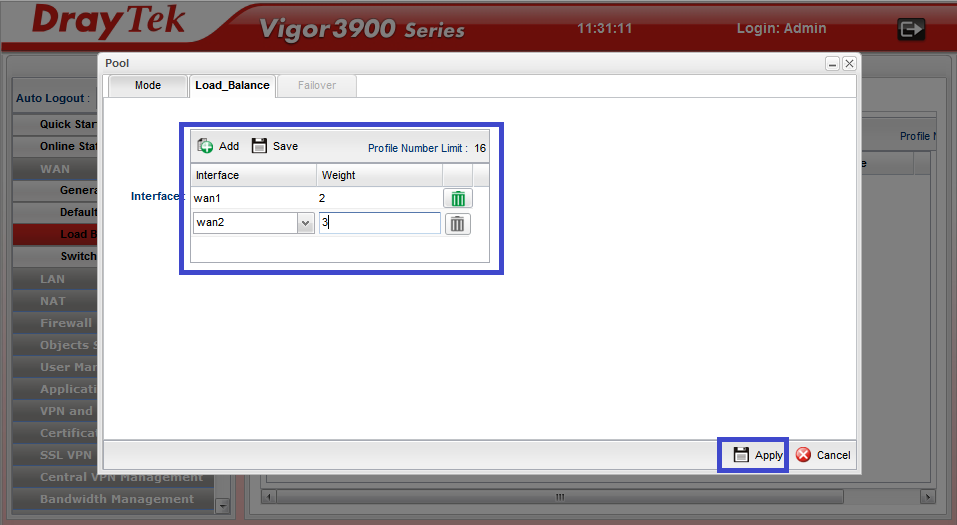
Lưu ý: Thông số Weight chính là tỉ lệ cân bằng tải của mỗi đường truyền, thông số này thường được tính toán dựa trên băng thông thực của mỗi đường truyền.
Tiếp theo ta vào mục Default Route và áp Pool Loadbalance vừa tạo vào để Router cân bằng tải.WAN Profile/ Loadbalance Pool Name: 2wan, nhấn Apply
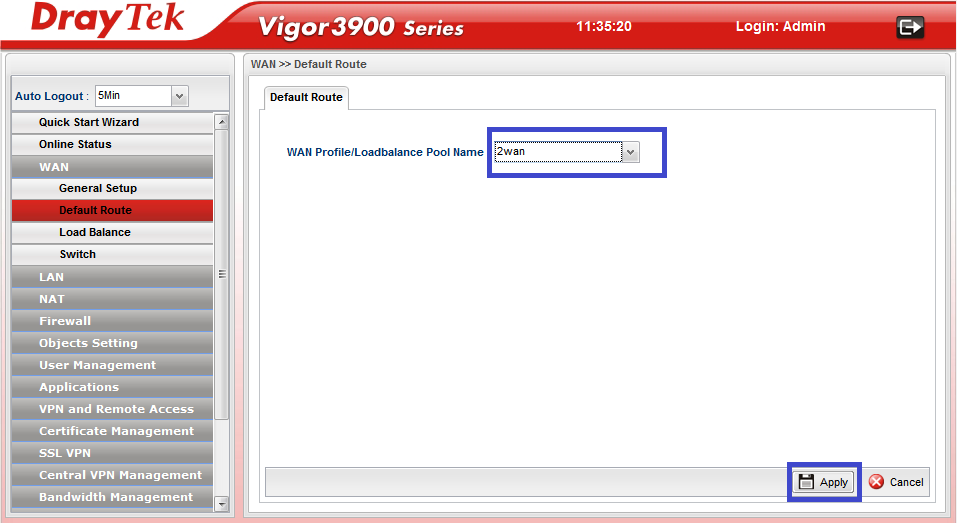
B4. Cấu hình ROUTING
Router Vigor cần được khai báo Static Route để có thông tin địa chỉ ip của Router đầu xa (trong trường hợp này là Vigor2960) và đường đi đến mạng IP đó. Để khai báo Static Route thì các bạn vào mục LAN => Static Route và click Add
- Destination IP Address: địa chỉ IP local của Site B
- Gateway: địa chỉ IP của router đầu xa, có thể là Router của ISP, cũng có thể là chính Gateway đầu xa( Vigor2960). Tùy trường hợp cụ thể mà bạn phải khai báo cho thích hợp.
- WAN/LAN Profile: để đi đến mạng này thì cần đi trên đường nào ( trường hợp này đường Megawan gắn vào cổng WAN3 nên ta chọn WAN3)Apply
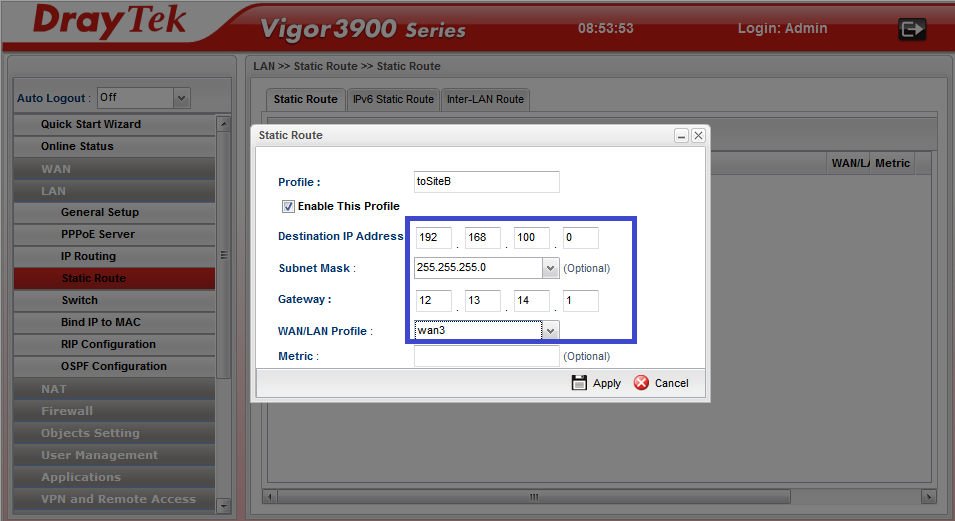
Phần 2: CẤU HÌNH TRÊN Site B – Vigor2960
B1. Khai báo kết nối cho các cổng WAN:
Để khai báo kết nối cho các cổng WAN, ta truy cập vào Router Vigor sau đó vào mục WAN => General Setup
Kết nối Internet kiểu PPPoE
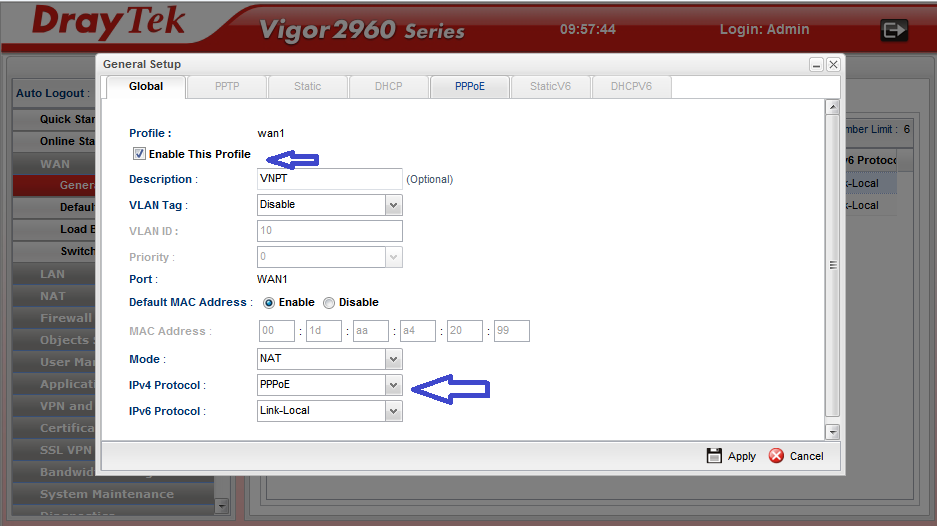
Qua Tab PPPoE điền Username và Password của đường truyền. Chỉnh MTU thành 1442 sau đó ấn Apply.
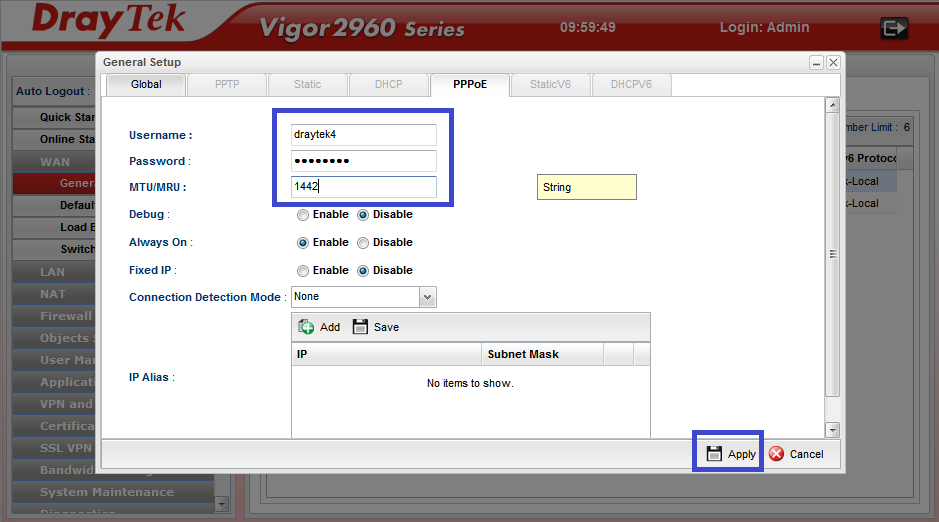
Khai báo Static IP cho kênh thuê riêng (Megawan, Leaseline, MPLS VPN…)
- Chọn WAN2 và click Edit
- Chọn Enable This Profile
- Description: Mô tả Megawan, leaseline v.v…
- Mode: ROUTINGIPv4
- Protocol: static
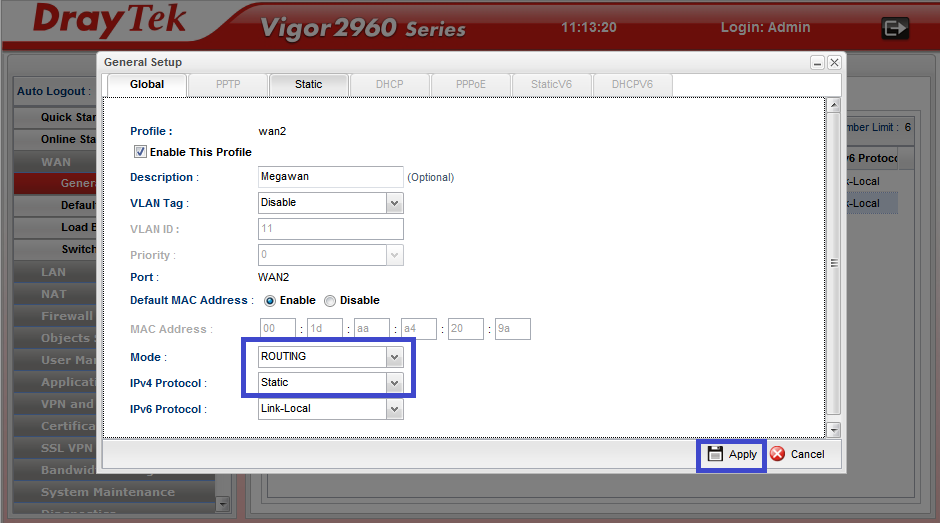
Qua Tab Static, Điền thông tin địa chỉ ip, subnetmask và default Gateway mà nhà cung cấp cấp cho bạn và nhấn Apply
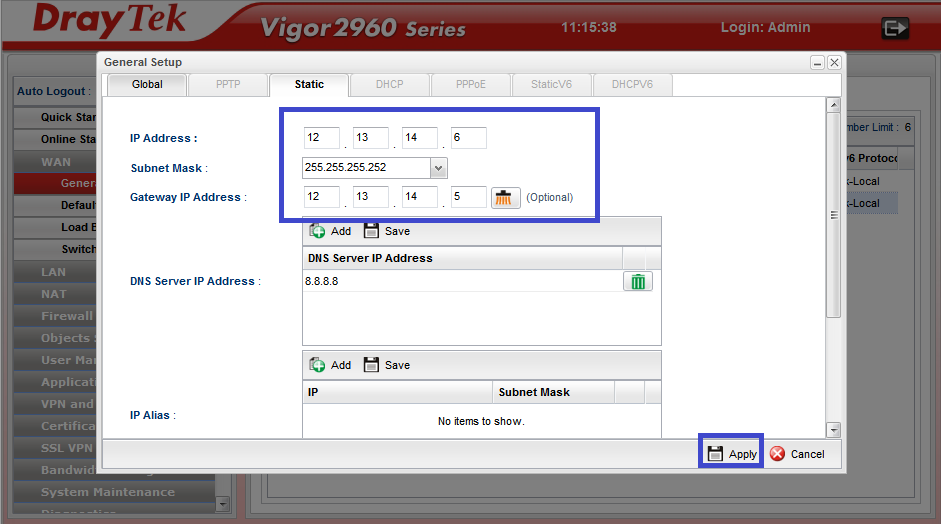
B2. Khai báo địa chỉ IP LAN
Vào mục LAN => General setup => chọn Profile LAN và click Edit
Chọn Mode NAT và khai báo địa chỉ IP, Subnetmask
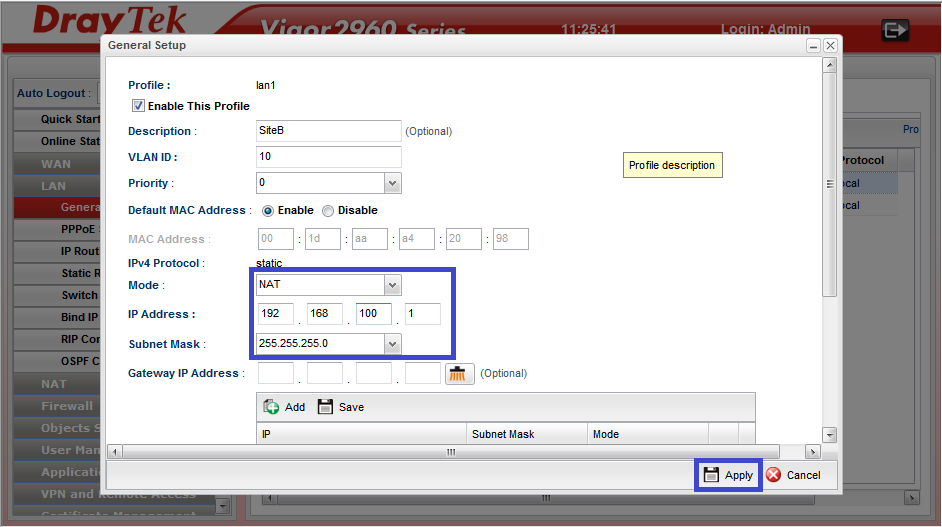
B3. Cấu hình loadbalancing 2 đường truyền
Do Site B chỉ dùng 1 đường truyền nên không cần cấu hình Loadbalance mà chỉ cần trỏ Default Route qua WAN1 để truy cập Internet.
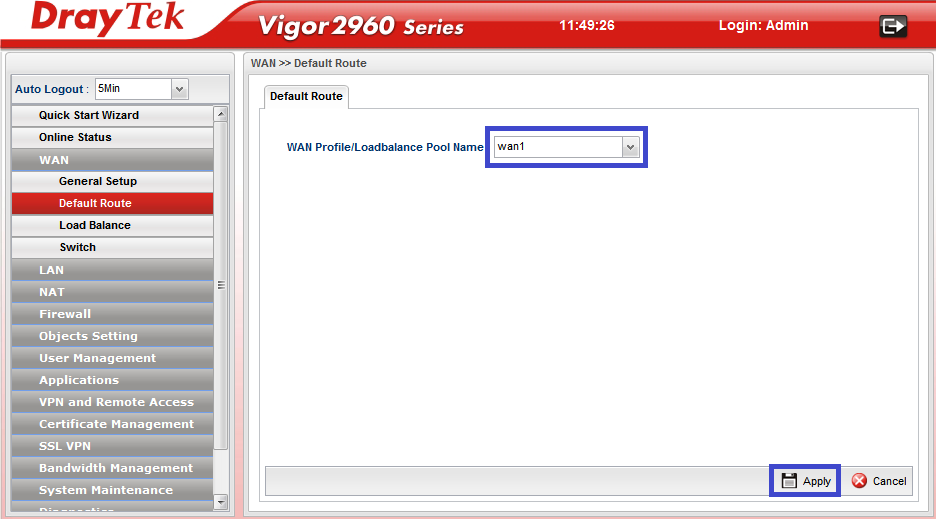
B4. Cấu hình ROUTING
Router Vigor cần được khai báo Static Route để có thông tin địa chỉ ip của Router Vigor3900 đầu xa và đường đi đến mạng IP đó. Để khai báo Static Route thì các bạn vào mục LAN => Static Route và click Add
Destination IP Address: địa chỉ IP local của Site A
Gateway: địa chỉ IP của router đầu xa, có thể là Router của ISP, cũng có thể là chính Gateway đầu xa( Vigor3900). Tùy trường hợp cụ thể mà bạn phải khai báo cho thích hợp.
WAN/LAN Profile: để đi đến mạng này thì cần đi trên đường nào ( trường hợp này đường Megawan gắn vào cổng WAN2 nên ta chọn WAN2)Apply
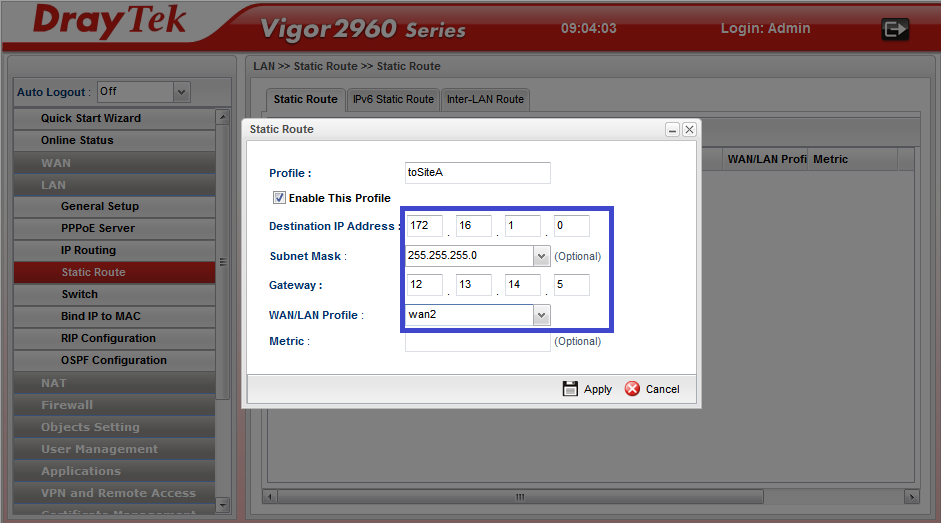
Test thử bằng cách dùng 1 máy tính ở mạng 172.16.1.0 (Vigor3900) và ping đến ip 192.168.100.1 (IP local của Vigor2960)
C:\Users\Kiemca>ping 192.168.100.1
Pinging 192.168.100.1 with 32 bytes of data:
Reply from 192.168.100.1: bytes=32 time=1ms TTL=63
Reply from 192.168.100.1: bytes=32 time=6ms TTL=63
Reply from 192.168.100.1: bytes=32 time=1ms TTL=63
Reply from 192.168.100.1: bytes=32 time=1ms TTL=63
Ping statistics for 192.168.100.1: Packets: Sent = 4, Received = 4, Lost = 0 (0% loss),Approximate round trip times in milli-seconds: Minimum = 1ms, Maximum = 6ms, Average = 2ms
Tài liệu tham khảo thêm
Dòng router Vigor của DrayTek hỗ trợ rất nhiều tính năng hấp dẫn khác, để sử dụng hết những tính năng này và phát huy hết khả năng của thiết bị, bạn vui lòng tham khảo thêm trong User’s Guide đầy đủ của thiết bị.
Hoặc truy cập vào:Website http://www.anphat.vn
Cảm ơn quý khách đã quan tâm và sử dụng sản phẩm của DrayTek.Mọi vướng mắc trong quá trình cài đặt thiết bị, vui lòng liên lạc với chúng tôi qua:Website : http://www.anphat.vn Email: This email address is being protected from spambots. You need JavaScript enabled to view it. Số điện thoại: 1900.633.641








